Как установить два терминала мт5 на один компьютер
Обновлено: 06.07.2024
Установка MetaTrader 5 на ПК Одной из самых популярных торговых платформ уже не один год является продукт компании MetaQuotes Software Corp. — MetaTrader 5. Универсальный терминал используется для торгов как на централизованных, так и на децентрализованных рынках. Простой и понятный интерфейс привлекает пользователей по всему миру. Программа имеет две версии — для ПК и смартфонов, причём их функционал не отличается. Эта статья расскажет, как установить MetaTrader 5 на компьютер.
Для установки программы на ПК, где операционной системой является Windows, потребуется скачать дистрибутив с официального источника и запустить его. Он относится к веб-инсталляторам. Это значит, что большая часть необходимых для полноценной работы файлов будет скачана из интернета. Без дополнительного софта MetaTrader 5 можно установить только на Windows 2008/7/8/10.
При запуске инсталлятора он самостоятельно подберёт версию терминала под разрядность операционной системы. Автоматический режим установки подразумевает стандартные условия настроек и размещение файлов-исходников на диске «С» в папке Program Files.
После запуска инсталлятора в первую очередь будет предложено ознакомиться с лицензионными соглашением.
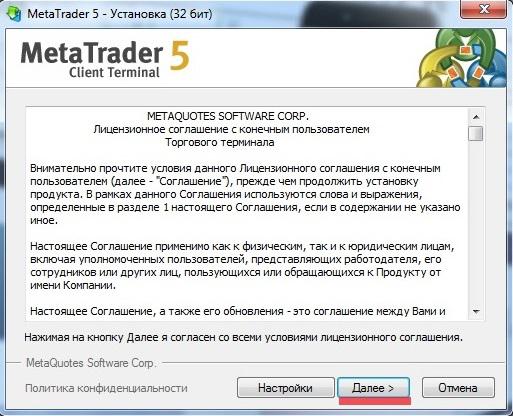
Нажатие кнопки «Далее» подразумевает согласие пользователя со всеми его пунктами. После этого начнётся установка всех элементов программы в фоновом режиме.
В случае необходимости внесения изменений в установочный процесс в окне с лицензионным соглашением нужно нажать «Настройки».
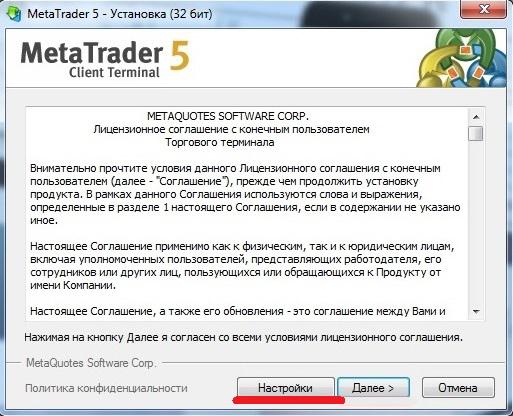
Откроется страница, на которой можно отрегулировать требуемые параметры — изменить путь установки или выбрать место создания ярлыка для быстрого запуска.

После внесения изменений для продолжения загрузки программного обеспечения нужно нажать «Далее».
После завершения установки появится уведомление, где будет предложено закрыть окно, нажав «Готово».
Установка возможна поверх имеющейся версии, в таком случае максимально будут сохранены все настройки. Изменения могут коснуться профилей, шаблонов и стандартного набора советников и индикаторов.
Для торговли на нескольких счетах возможна установка необходимого количества терминалов с использованием разных папок для загрузки компонентов программы.
Операционная система Mac OS потребует использования дополнительного программного обеспечения для работы платформы. Подходящим вариантом станет Wine. К сожалению, установка терминала через адаптационный софт может повлечь за собой сбои в отдельных функциях. В настоящий момент чаще всего страдает работа сервиса MetaTrader Market.
Другой адаптационной программой выступает PlayOnMac. Именно её рекомендуют официальные представители торговой платформы MetaTrader для стабильной работы.
Установить PlayOnMac можно, скачав последнюю версию с официального сайта.

После завершения загрузки необходимо запустить дистрибутив. В открывшемся окне для начала процесса нужно нажать Next. Начнётся проверка и установка дополнительного софта, который потребуется для полноценной работы.
Одним из первых таких компонентов станет XQuartz — программа для использования оконной среды Windows.

Если на ПК она уже установлена, следует отказаться от повторной загрузки, выбрав Don’t install XQuartz for the moment.
По ходу установки программное обеспечение потребует ознакомления и согласия с лицензионным соглашением и введения данных учётной записи с целью проверки безопасности. После окончания процесса компьютер необходимо перезагрузить.
Затем снова необходимо запустить установочный файл PlayOnMac. На этом шаге для корректной работы будут установлены шрифты, используемые MS Windows. Здесь также появится для ознакомления лицензионное соглашение. После принятия его условий установка продолжится и вскоре будет завершена. Программа готова к работе.
Одновременно будет установлено и программное обеспечение Wine. Его потребуется обновить до последней версии в разделе Tools меню PlayOnMac, выбрав пункт Manage Wine Versions и отметив в открывшемся окне самый последний вариант. При перемещении выбранной версии в правую часть окна начнётся процесс обновления. После окончания процесса можно приступить к установке торгового терминала.
Для начала необходимо скачать дистрибутив и запустить его. Он автоматически откроется в PlayOnMac. Затем следуют стандартные шаги, аналогичные тем, что были в системе Windows. После окончания установки программа предложит создать необходимые ярлыки для запуска. Можно приступать к работе, открыв ярлык платформы MT5.

MetaTrader имеет свободную лицензию, поэтому скачать дистрибутив не составит труда. Но не стоит забывать, что бесплатным доступом активно пользуются мошенники с целью распространения компьютерных вирусов. Поэтому исходники для установки лучше искать на сайтах официальных источников. Известные брокеры часто предлагают скачать дистрибутивы используемых платформ со своих сайтов. Так, «Открытие Брокер» предоставляет возможность не только загрузки установочных файлов, но и быстрого оформления демонстрационного и реального счетов.
Что такое индикатор ожидаемой волатильности и как его использовать Что важно знать начинающим трейдерам для эффективной работыМосква, ул. Летниковская, д. 2, стр. 4
Будьте в курсе новых публикаций!Подпишитесь на дайджест «Открытого журнала» и получайте подборку публикаций за неделю.
Размещённые в настоящем разделе сайта публикации носят исключительно ознакомительный характер, представленная в них информация не является гарантией и/или обещанием эффективности деятельности (доходности вложений) в будущем. Информация в статьях выражает лишь мнение автора (коллектива авторов) по тому или иному вопросу и не может рассматриваться как прямое руководство к действию или как официальная позиция/рекомендация АО «Открытие Брокер». АО «Открытие Брокер» не несёт ответственности за использование информации, содержащейся в публикациях, а также за возможные убытки от любых сделок с активами, совершённых на основании данных, содержащихся в публикациях. 18+
АО «Открытие Брокер» (бренд «Открытие Инвестиции»), лицензия профессионального участника рынка ценных бумаг на осуществление брокерской деятельности № 045-06097-100000, выдана ФКЦБ России 28.06.2002 (без ограничения срока действия).
ООО УК «ОТКРЫТИЕ». Лицензия № 21-000-1-00048 от 11 апреля 2001 г. на осуществление деятельности по управлению инвестиционными фондами, паевыми инвестиционными фондами и негосударственными пенсионными фондами, выданная ФКЦБ России, без ограничения срока действия. Лицензия профессионального участника рынка ценных бумаг №045-07524-001000 от 23 марта 2004 г. на осуществление деятельности по управлению ценными бумагами, выданная ФКЦБ России, без ограничения срока действия.
Процесс установки терминала Метатрейдер подробно описан на сайте любого брокера, предоставлющего его в пользование. Однако, если Вы всерьез решили заняться алготрейдингом, терминалов у Вас будет несколько. Как установить второй и следующие терминалы на один компьютер?
Пошаговая инструкция
1. Подключить услугу «Метатрейдер» в Вашем личном кабинете на новый субсчет.
3. Создаем на компьютере, на диске C: новую папку для установки терминала. Называем ее, например, Открытие_11111
4. В эту папку полностью копируем все содержимое папки с терминалом, который был установлен ранее.
5. Находим в папке Открытие_11111, файл terminal64 или terminal32 (название файла зависит от ОС, установленной на Вашем компьютере)
6. В левой части рабочего окна находим окошко Навигатор. Под названием брокера есть панелька Счета, раскрываем ее, далее раскрываем панельку с названием сервера брокера, и видим номер счета.

7. Это номер счета предыдущего метатрейдера. Выделяем его правой кнопкой мыши и жмем Удалить.

8. Теперь становимся на изображение сервера правой кнопкой мыши и нажимаем Открыть счет.

9. Выскакивает картинка:

10. Теперь нужно заполнить поля: логин и пароль

11. Если пароль и логин введены верно, произойдет переход к следующей картинке, где предложат ввести пароль для сертификата.

Пароль который вы ввели в эти поля будет теперь являться паролем для входа (а не тот, который вы получили в СМС).
12. После введения и подтверждения пароля, терминал должен установить соединение с брокером. Процесс соединения отражается на вкладке Журнал, так же соединение подтверждается зеленой точкой в правом нижнем углу экрана.

Если не видите вкладку Журнал, надо зайти в Вид, и выбрать Инструменты

14. Переходим к установке робота. Прежде всего нужно проверить, что сертификат находится в папке Открытие_11111.

Если этой папки нет, значит что-то было сделано не так (смотри пункт 15). Если папка есть, открываем ее, и убеждаемся, что в папке лежит файл лицензии

Если файл сертификата присутствует, открываем Инструкцию по установке робота, и далее следуем ей. Папкой для установки робота будет являться папка Открытие_11111.
15. Если Вы дошли до пункта 15, значит в папке Открытие_11111, не обнаружен сертификат. Скорее всего "Метатрейдер" устанавливался в папку Program Files (x86).
В этом случае, нужно найти папку с сертификатом, и именно туда нужно будет устанавливать робота. Для этого открываем вкладку Журнал, выделяем любую строку и нажимаем правую кнопку мыши. Нажимаем пункт меню Открыть:

Появляется примерно такая картинка:

Нажатие на длинный-длинный адрес позволяет нам подняться на уровень выше. Это и будет папка для установки робота:
p, blockquote 1,0,0,0,0 -->
Вы задаете вопросы, а я стараюсь на них ответить по мере возможности. Таким вопросом, который интересует многих подписчиков является: как же установить 2 МетаТрейдера от одного брокера, на Форекс ВПС или просто на компьютер.В принципе, задача тривиальная. Однако, у многих она вызывает затруднения. Чтобы решить эту проблему и не отвлекаться больше на это, я и написал этот пост.
p, blockquote 2,0,0,0,0 -->

p, blockquote 3,0,0,0,0 -->
Как установить 2 терминала mt4 одного брокера. Суть проблемы
Итак, с чем же, вообще связана эта проблема? Дело в том, что MetaTrader 4 – это, можно сказать, живой организм. Благодаря своей популярности, его часто обновляют. От этого он приобретает некоторые особенности, которые не всегда понятны.
p, blockquote 4,0,0,0,0 -->
Вспомните, сколько было шума, когда произошло обновление до 509 билда. Многие были так не довольны этим событием, что просто отказывались его использовать. При этом прошло не так много времени и все забыли о том, что было что-то до обновления. Тогда mt4 сильно изменился.Особенно многое было сделано для развития области программирования на языке mql4. То нововведение, о котором поговорим сегодня, связано с процессом размещения программы на диске. Дело в том, что прошлые билды при запуске файла metatrader4.exe сразу предлагали определить место размещения программы .
p, blockquote 5,0,1,0,0 -->
Но мы работаем с большим количеством программ, так как используем роботов, с которыми нам удобно работать на разных торговых программах. К тому же бывает важно использовать две программы при работе с разными счетами. В общем, часто нужно использовать несколько программ MetaTrader от ДЦ. Чтобы это сделать, нужно запомнить несколько простых правил.
p, blockquote 6,0,0,0,0 -->
Хотите работать несколькими роботами одновременно на разных счетах? Запомните, как установить два терминала МетаТрейдер 4 одного брокера.
Смотреть
Часть нижесказанного смотрите в видео:
p, blockquote 7,0,0,0,0 -->
p, blockquote 8,0,0,0,0 -->

p, blockquote 9,0,0,0,0 -->
Итак, для начала нужно создать папку, в которую вы хотели бы установить терминал.
p, blockquote 10,0,0,0,0 -->
Для этого нажмите Файл, Создать, Папку. Далее определите имя будущего контейнера для вашей программы. Как назвать это хранилище? Допустим, вы будете использовать эту программу для работы только одного советника, название которого, например, Forex Warrior. Тогда и папку целесообразно назвать со словом Warrior внутри.
p, blockquote 11,1,0,0,0 -->

p, blockquote 12,0,0,0,0 -->
Например, Terminal Warrior. Далее, зайдите на сайт брокера и скачайте установочную версию.
p, blockquote 13,0,0,0,0 -->
После чего запустите процесс установки.
p, blockquote 14,0,0,0,0 -->
Теперь будьте внимательны, от того, насколько четко вы выполните следующие инструкции, будет зависеть успех процесса установки в папку. Как видите, перед вами появилось окно, в котором написано пользовательское соглашение, а ниже всего три кнопки и одна область для галочки .
p, blockquote 15,0,0,0,0 -->
Галочка нам понадобится. Проверяем, чтобы она была выставлена. Кнопок, как уже заметили, три: Настройка, Далее и Отмена. Если мы нажмем: Далее, то процесс пойдет автоматически в папку установки определенную по умолчанию.
p, blockquote 16,0,0,1,0 -->
p, blockquote 17,0,0,0,0 -->
Поэтому мы нажимаем на кнопку Настройки. Тут нужно определить папку установки и папку программы в меню Пуск.
p, blockquote 18,0,0,0,0 -->
p, blockquote 19,0,0,0,0 -->
p, blockquote 20,0,0,0,0 -->
Теперь повторяем процесс сначала. Для этого создаем папку с именем другого советника Hero. Так и назовем вторую папку Terminal Hero. Теперь запустим файл установки и нажмем Настройки. Тут определим папку установки и папку для меню Пуск. Назовем, как имя нашей паки Terminal Hero.
Иногда при торговле на форекс, как и на других финансовых рынках, необходимо на одном компьютере установить несколько терминалов трейдера.
Установка нескольких одинаковых терминалов не всегда удаются, поэтому для корректной работы данного программного обеспечения нужно выполнить процесс установки специальным образом.
Кроме этого возможны и другие варианты решения данной проблемы, все они будут описаны деле по тексту.
Торгуй по крупному только с ведущим брокером
Во первых следует выяснить, зачем нужно устанавливать несколько терминалов:
1. Для работы с разными брокерами форекс, так как каждый из брокеров предлагает свои торговые условия по различным инструментам трейдинга.
У кого-то самый низкий спред по паре EURUSD, а кто-то предоставляет более выгодные условия при торговле золотом. Поэтому, если позволяют средства, можно иметь несколько счетов в разных дилинговых центрах и торговать только в самое удачное время, с самыми выгодными торговыми условиями. Обычно терминалы от разных ДЦ устанавливаются без проблем.
2. Для проверки и тестирования работы торговых терминалов, только в сравнении можно выяснить истинную причину зависаний и сбоев. Происходит это из-за некачественного интернет соединения или все же виноват брокер.
3. Разные терминалы для работы на демо и реальных счетах – для того, что бы спокойно можно было тестировать на демо счете различные технические инструменты, не опасаясь за случайное их срабатывание на реальном счете. Особенно это касается советников для автоматической торговли, которые могут запуститься при случайном нажатии одной из клавиш.
Если вы хотите работать с терминалами от разных брокеров, сначала проверьте, возможно, они имеют разные названия и могут быть установлены на одном компьютере без дополнительных настроек.
Установка второго терминала трейдера.
1. Скачиваем выбранный терминал с сайта вашего брокера и производим распаковку файла программы, если он находится в архиве.
2. Начинаем процесс установки. При первом же нажатие кнопки «Далее» у вас появится окно, в котором будет указана «Папка установки» по умолчанию это C:\Program Files\MetaTrader 4 , но там уже находится наш первый терминал трейдера. Существует два варианта решения проблемы:
• Нажать «Обзор» и выбрать директорию на другом диске, это наиболее предпочтительный вариант, так как он позволяет сохранить вашу торговую платформу даже при переустановке Windows.
• Создать новую папку на диске «С» назвать ее, к примеру, метатрейдер2, и установить туда ваш торговый терминал.
3. Если у вас на рабочем столе появилось два схожих ярлыка программы, просто переименуйте один в MetaTrader 4 – demo, а второй MetaTrader 4 – real, ну или в что-то подобное на ваше усмотрение.
Теперь вы можете осуществлять запуск торговых платформ, как по отдельности, так и одновременно, в зависимости от ваших потребностей и желаний.
Предупреждение о рисках.
Начиная торговлю CFD на любом из финансовых рынков вы должны четко понимать, что такой вид деятельности может привести не только к прибыли, но и к убыткам.
ВНИМАНИЕ! КОММЕНТАРИИ ПЕРВОГО УРОВНЯ В ВОПРОСАХ УПОРЯДОЧИВАЮТСЯ ПО ЧИСЛУ ПЛЮСИКОВ, А НЕ ПО ВРЕМЕНИ ПУБЛИКАЦИИ.
пс. да на одном компе, без всяких удаленных серверов и т.п.


Эти три терминала оплачены? Открытие же дает только один бесплатно.

Дмитрий Т., зачем мне платить за второй и третий, если они бесплатны для каждого клиента? К примеру, я с браузера захожу на три разных личных кабинета и там скачиваю три штуки метатрейдов, но запустить можно на компе только один, вроде бы логично. Но если я оплачу себе второй и третий метатрейд, как я их могу запустить одновременно? Или я должен три ноутбука покупать для каждого счета и метатрейда: на фортс, на валютку и на ФР

если от одного брокера то никак. если брокеры разные то, по идее ставить в разные папки. хотя они вроде МТ сам должнен так ставится. ставь виртуалку.

Роман, там есть услуга второй МТ5 за бабки, значит 2а можно установить на один виндовоз, я просто хочу понять, а почему я не могу и сам сделать, зачем платить то?


Би Уэф, что бы не ломать себе голову. Квик и МТ5 работают на одном счете параллельно запустил. как заявки будут исполнятся не знаю.

Читайте также:


